电脑进行宽带拨号连接上网时,常见错误提示为“连接失败,错误651:调制解调器(或其他连接设备)报告了一个错误”。实际上,错误651通常并不复杂,大多数情况下可通过几个简单步骤即可修复。本文将详细分析错误651的成因,并介绍多种有效解决方法。

一、什么是错误651?
错误651是Windows系统在使用PPPoE(点对点协议)拨号连接宽带网络时常见的错误提示。它表示电脑无法正常与调制解调器或网络设备通信,导致无法建立网络连接。
常见触发原因包括:
1. 网络驱动异常;
2. 拨号配置错误;
3. 系统文件损坏;
4. 路由器或光猫设备异常;
5. 网络线路故障或临时中断。
二、解决错误651的五个步骤
步骤一:重启调制解调器与电脑
适用场景:首次拨号失败或此前运行正常。多数情况下,错误651源于临时网络冲突或缓存异常。可尝试以下步骤:
1. 关闭电脑电源;
2. 断开光猫或路由器电源,等待约30秒;

3. 重新通电启动设备后,再开启电脑;
4. 重新尝试宽带拨号连接。
若为通信中断或设备缓存问题,重启即可恢复。
步骤二:更新或重装网卡驱动程序
适用场景:网卡驱动损坏或与系统不兼容。建议使用【驱动大师】进行检测和修复:
1. 打开【驱动大师】,在“驱动管理”中选择“卸载”,删除存在异常的旧驱动;
2. 完成后返回“驱动管理”-“扫描”页面,点击“立即扫描”;
3. 根据检测结果,选择对应的网卡驱动进行更新或修复。
步骤三:删除并重新建立宽带连接
适用场景:拨号连接配置损坏。
操作方法如下:
1. 打开“控制面板” → “网络和共享中心”;
2. 点击“更改适配器设置”;
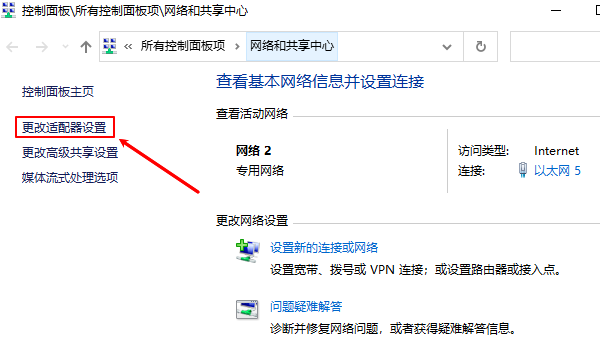
3. 删除旧宽带连接;
4. 回到“网络和共享中心”,选择“设置新的连接或网络”;
5. 选择“连接到 Internet”,再选择“宽带(PPPoE)”;
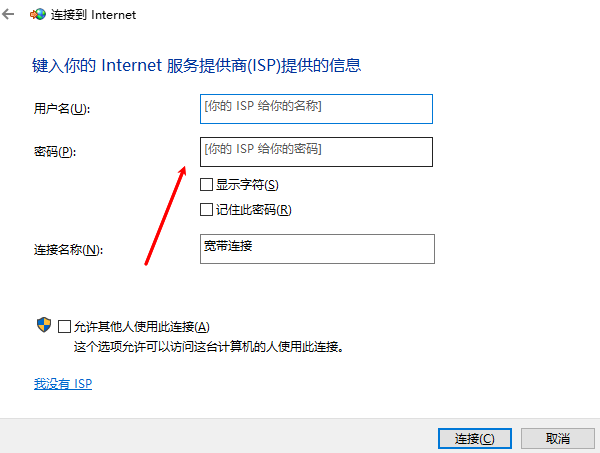
6. 输入运营商提供的账号和密码后保存并尝试连接。此方法可排除因配置损坏导致的拨号异常。
步骤四:修复系统文件 raspppoe.sys
适用场景:系统文件损坏。raspppoe.sys 是 Windows 用于宽带拨号的重要文件,若异常可能导致错误651。
可按以下步骤修复:
1. 进入系统目录 C:\Windows\System32\Drivers;
2. 找到并备份 raspppoe.sys 文件;

3. 从正常电脑复制替换(版本需一致);
4. 或使用命令修复:
打开命令提示符(管理员权限),输入:
sfc /scannow
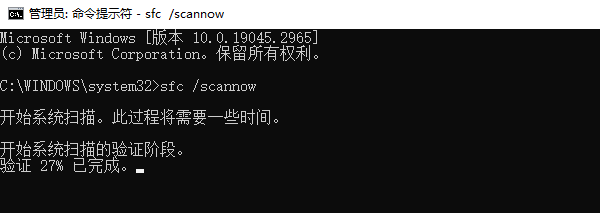
系统会自动扫描并修复损坏文件,完成后重启电脑。
步骤五:联系宽带运营商或检查线路
若以上方法均无效且多台设备均无法连接,则可能是外部网络问题,如:
1. 光猫或路由器损坏;
2. 入户光纤断裂;
3. 宽带账户欠费或被封禁。

此时应联系宽带运营商客服,请求检测线路或进行账号重置。
总结与专业建议
宽带连接错误651并非复杂问题,通常可通过重启设备、更新驱动、修复系统文件等方式解决。如果网卡、蓝牙、声卡、显卡等驱动异常,也会影响网络连接。
建议使用【驱动大师】检测与修复所有驱动问题,其内置远程服务功能可协助排查并优化系统网络环境。
借助【驱动大师】软件远程服务,如果上述方法无法彻底解决错误651问题,可以使用【驱动大师】的远程优化服务,由专业工程师帮助清理系统垃圾、优化启动项、转移系统缓存文件,并在此过程中检测并修复网卡、显卡、蓝牙、声卡等驱动问题,确保电脑性能恢复到最佳状态。



